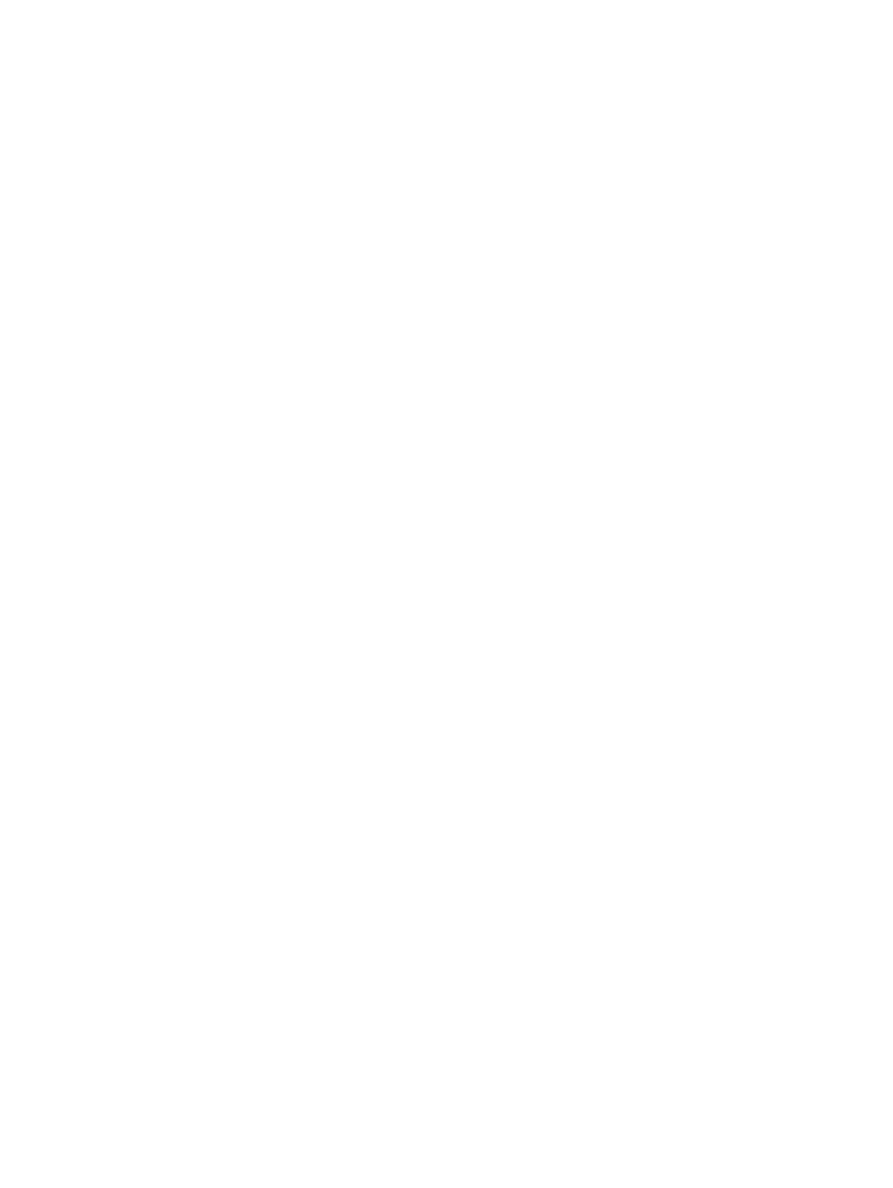
So installieren Sie den Druckertreiber auf einem Client
Wenn Sie den Drucker ans Netzwerk angeschlossen und den Druckertreiber auf dem
als Server fungierenden Computer installiert haben, können Sie den Drucker freigeben.
Individuelle Windows-Benutzer, genannt Clients, können auf die folgende Weise mit dem
Drucker Verbindung aufnehmen:
Doppelklicken Sie im Ordner
Drucker
auf das Symbol
Drucker hinzufügen
und befolgen
Sie die Anweisungen zur Installation eines Netzwerkdruckers. Siehe
„So installieren Sie
den Druckertreiber mithilfe der Funktion „Drucker hinzufügen““
.
Installieren Sie die Druckersoftware von der Starter CD. Wenn Sie dazu aufgefordert
werden, wählen Sie die Option
Anschluss am Netzwerk
und dann
Client-Setup für
Client-Server-Druck
.
Wechseln Sie im Netzwerk zum Drucker und ziehen Sie ihn in den Ordner „Drucker“.
Fügen Sie den Drucker hinzu und installieren Sie die Software mithilfe der INF-Datei, die an
einer Position in Ihrem Netzwerk gespeichert wurde. Fragen Sie den Netzwerkadministrator,
wo die INF-Datei sich befindet.
Die INF-Dateien sind auf der Starter CD in Ordnern mit dem folgenden Format gespeichert:
<CD>:\Setup\Drivers\PCL3\<Betriebssystem>\<Sprache>.
Wenn Ihr CD-Laufwerk beispielsweise den Buchstaben D: verwendet, dann enthält
D:\Setup\Drivers\PCL3\Win2k_XP\English die englische Windows 2000/XP PCL 3 INF-Datei.
So installieren Sie den Druckertreiber mithilfe der Funktion „Drucker hinzufügen“
1
Klicken Sie auf
Start
, wählen Sie
Einstellungen
und klicken Sie anschließend auf
Drucker
(Windows NT 4.0, 98, Me und 2000) oder
Drucker und Faxgeräte
(Windows XP).
(Falls die Option „Drucker und Faxgeräte“ im Startmenü von Windows XP nicht zu finden
ist, klicken Sie auf
Start
, dann auf
Systemsteuerung
und wählen Sie dann
Drucker
und Faxgeräte
.)
2
Doppelklicken Sie auf
Drucker hinzufügen
und klicken Sie dann auf
Weiter
.
3
Im Fall von Windows 98, Me, 2000 oder XP wählen Sie
Netzwerkdrucker
.
- Oder -
Im Fall von Windows NT 4.0 wählen Sie
Druckserver im Netzwerk
.
4
Klicken Sie auf
Weiter
.
5
Führen Sie einen der folgenden Schritte aus:
• Geben Sie den Netzwerkpfad oder den Warteschlangennamen des gemeinsam
genutzten Druckers ein und klicken Sie auf
Weiter
. Klicken Sie bei der Aufforderung
zum Auswählen des Druckertyps auf
Diskette
.
•
Klicken Sie auf
Weiter
und markieren Sie den Drucker in der Liste
Gemeinsame
Drucker
.
6
Klicken Sie auf
Weiter
und folgen Sie zum Abschließen der Installation den Anweisungen
auf dem Bildschirm.
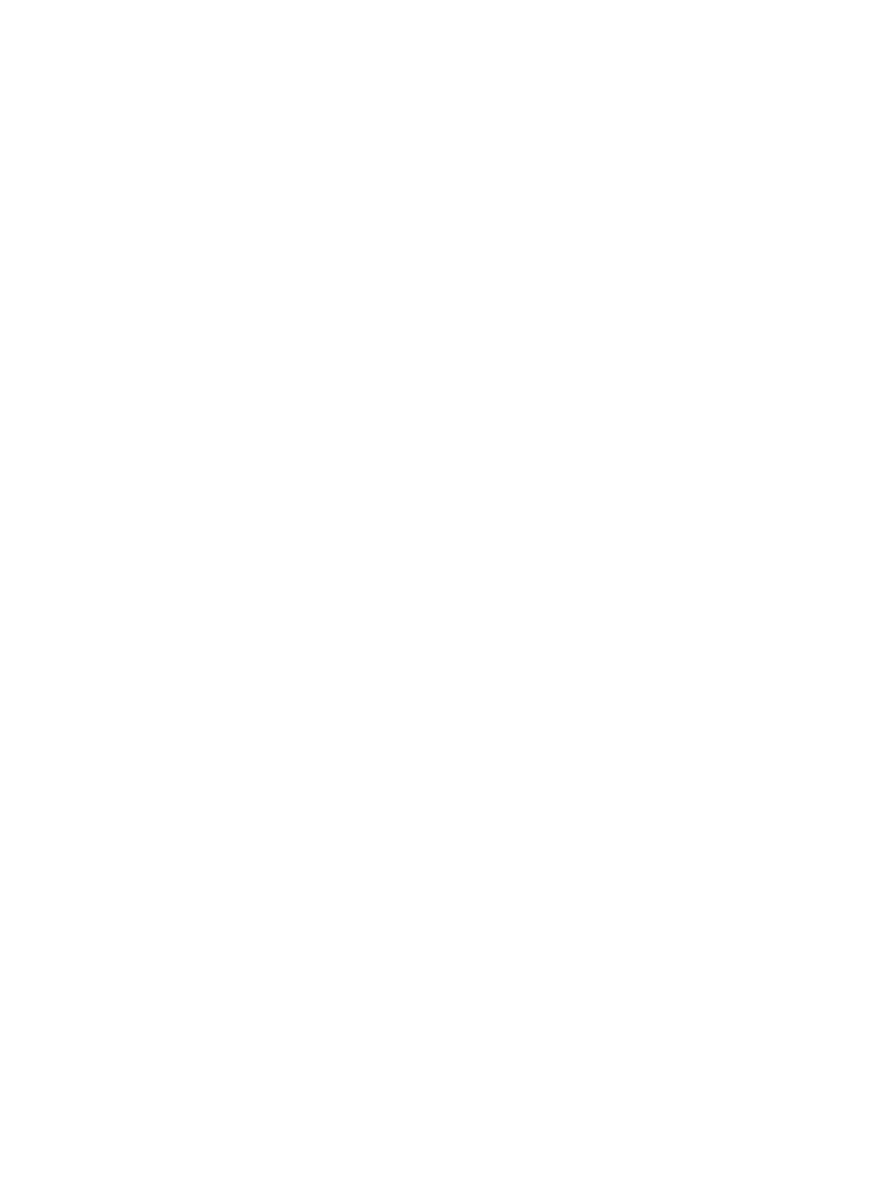
DEWW
2-13